怎么改变日期格式 Excel表格中如何调整日期格式
更新时间:2023-12-01 10:44:44作者:jiang
怎么改变日期格式,在Excel表格中,日期格式的调整是一项非常常见的操作,无论是将日期格式转换为不同的样式,还是调整日期的顺序,我们都可以通过简单的步骤来实现。在Excel中,日期被以数字的形式存储,所以我们可以利用内置的日期函数和格式设置来改变日期的显示方式。通过调整日期格式,我们可以使日期更符合我们的需求,使数据更加清晰易读。接下来我将介绍一些在Excel表格中改变日期格式的方法,帮助您轻松完成这一操作。
步骤如下:
1.打开Excel表格。
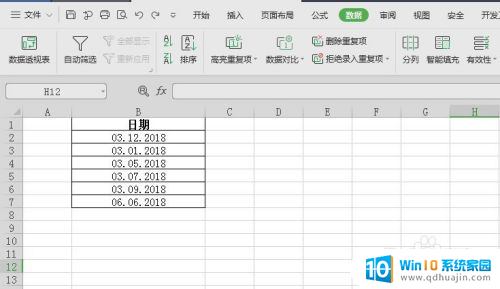
2.选择需要改变日期格式的这一列,然后选择工具栏中的数据。
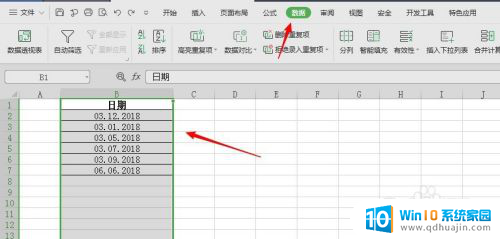
3.选择选项栏中的分列,在打开的对话框中选择分隔符号。并点击下一步。

4.然后再选择 Tab键,并点击下一步。
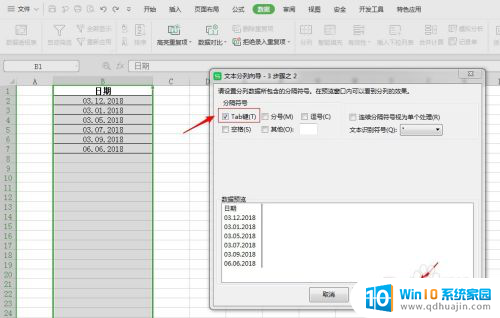
5.然后选择日期,在下拉菜单中选择DMY格式,然后点击完成。
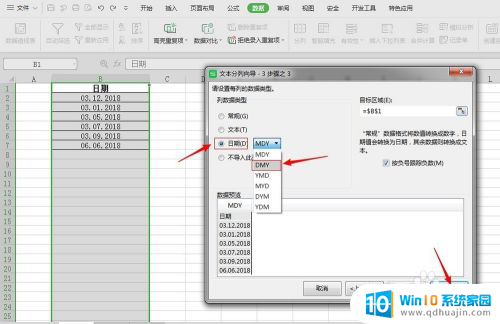
6.这个时候我们就可以看到所有的日期已经转换为年月日的格式。
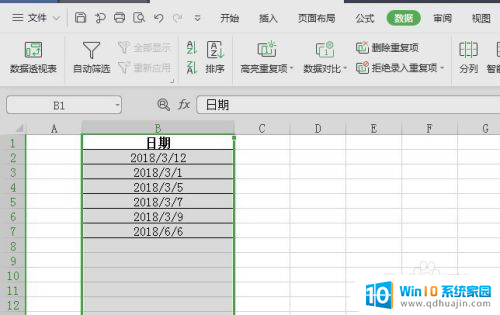
以上就是如何改变日期格式的全部内容,如果您遇到这种情况,可以按照以上方法解决,希望对大家有所帮助。





